Eclipse for PHP環境建置運行測試全過程
在eclipse上也可以搭建PHP運行環境,本文將帶大家一起學習如何用eclipse搭建PHP環境,和小編一起來學習吧!
一、下載Eclipse PHP 編譯器
登陸eclipse官網下載
Eclipse 是一個開放原始碼的、基於Java的可擴充開發平台(如果未安裝JDK,則需要先下載JDK 安裝)。就其本身而言,它只是一個框架和一組服務,用於透過插件元件建立開發環境。幸運的是,Eclipse 附帶了一個標準的插件集,包括Java開發工具(Java Development Kit,JDK)。
支援 Windows、Linux 和 Mac OS 平台。
Eclipse for PHP 官方下載網址:https://www.eclipse.org/downloads/packages/
#找到這個PHP 開發工具根據自己的系統選擇進行下載:
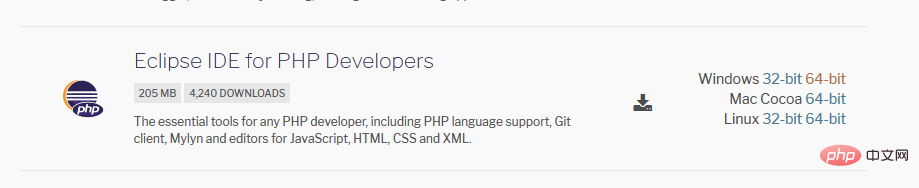
下載完成解壓縮後就是這個,點選eclipse.exe即可執行開發工具
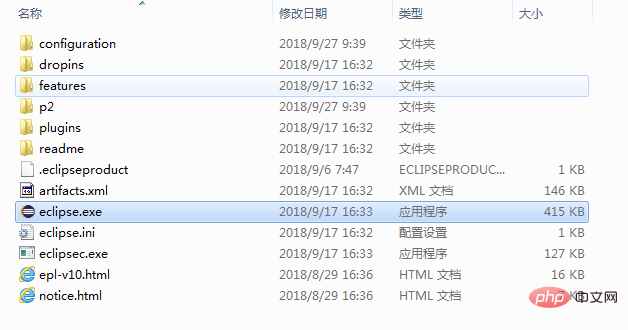
二、下載wampserver整合伺服器
Windows 系統可以使用WampServer,下載位址:http://www.wampserver.com/,支援32位元和64位元系統,依照自己的系統選擇版本。
WampServer 安裝也簡單,你只需要一直點擊 "Next" 就可以完成安裝了。
將wampserver安裝完成後開啟安裝路徑:
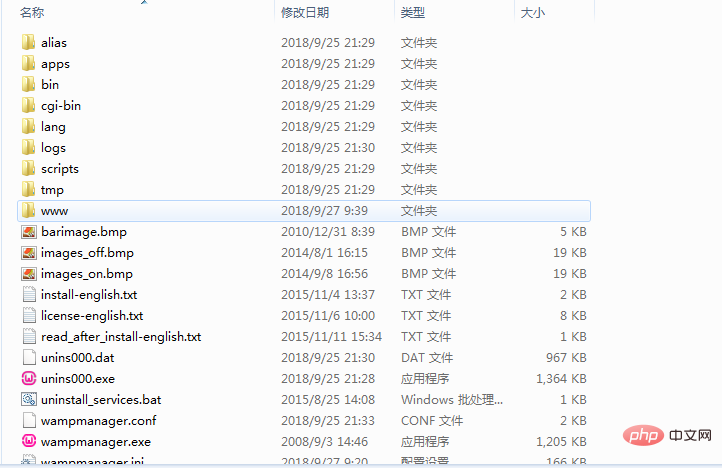
##在這裡的bin 與www 路徑在接下來的環境設定中需要
在安裝目錄中的bin 目錄整合了apache php mysql的環境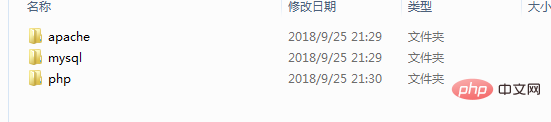
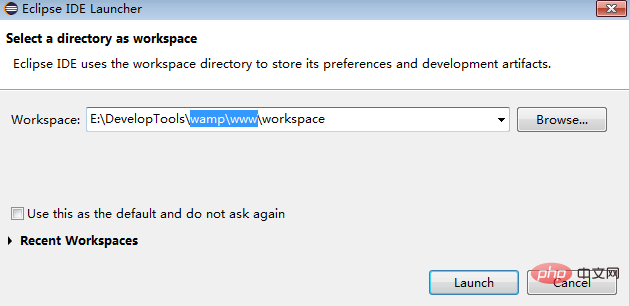
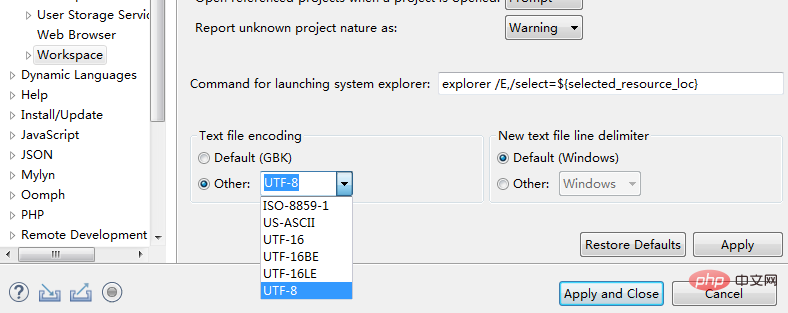
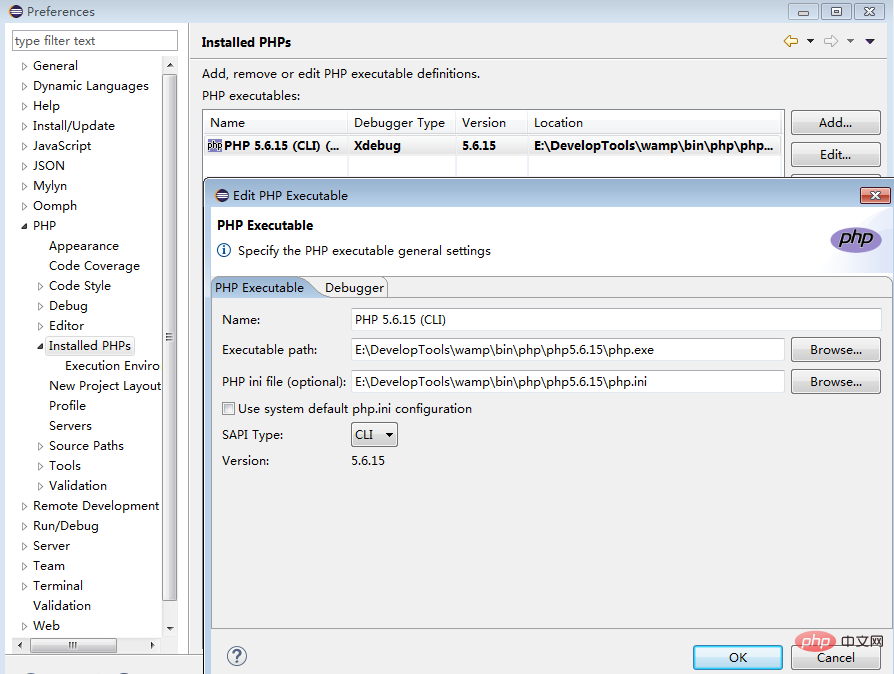
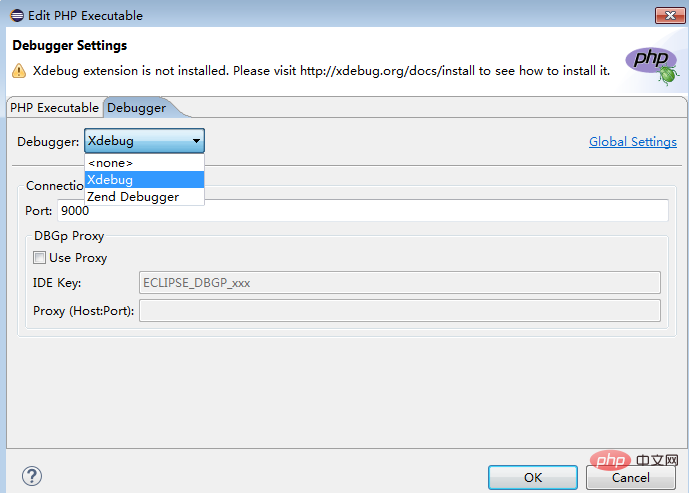
四、php專案測試
1、新建php專案
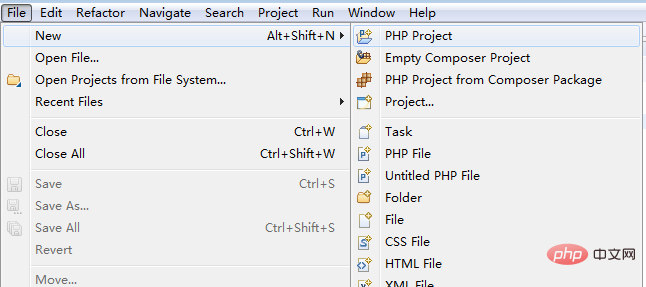 2.專案內容並新建php檔案進行測試
2.專案內容並新建php檔案進行測試
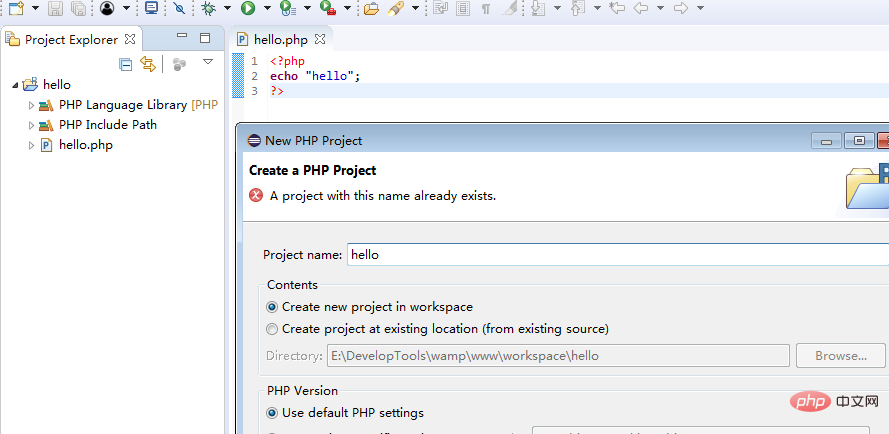 # 3、php檔案運行
# 3、php檔案運行
在CLI 中運行
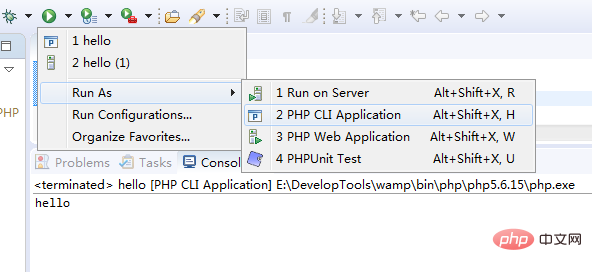 # 在web中運行(保證在web中運行)#wampserver正在運行)#wampserver正在運行)#wampserver正在運行)
# 在web中運行(保證在web中運行)#wampserver正在運行)#wampserver正在運行)#wampserver正在運行)
在瀏覽器中輸入http://localhost開啟的介面如下:
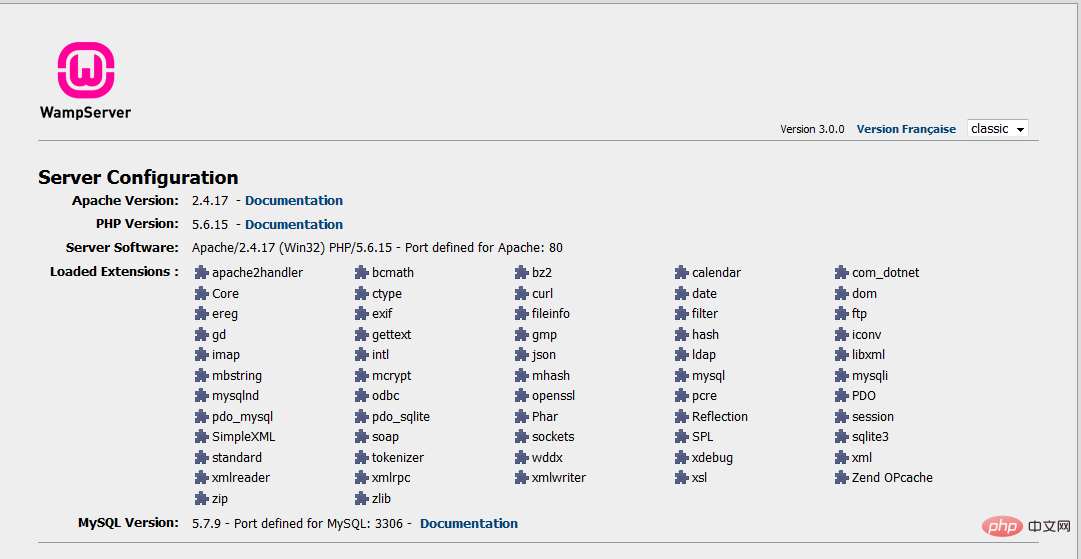 #之後進行專案測試:
#之後進行專案測試:
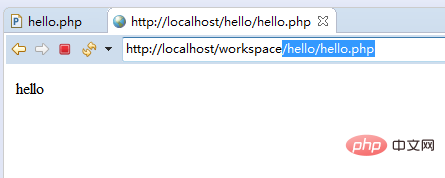 #相關教學:
#相關教學:
以上是Eclipse for PHP環境建置運行測試全過程的詳細內容。更多資訊請關注PHP中文網其他相關文章!

熱AI工具

Undresser.AI Undress
人工智慧驅動的應用程序,用於創建逼真的裸體照片

AI Clothes Remover
用於從照片中去除衣服的線上人工智慧工具。

Undress AI Tool
免費脫衣圖片

Clothoff.io
AI脫衣器

Video Face Swap
使用我們完全免費的人工智慧換臉工具,輕鬆在任何影片中換臉!

熱門文章

熱工具

記事本++7.3.1
好用且免費的程式碼編輯器

SublimeText3漢化版
中文版,非常好用

禪工作室 13.0.1
強大的PHP整合開發環境

Dreamweaver CS6
視覺化網頁開發工具

SublimeText3 Mac版
神級程式碼編輯軟體(SublimeText3)
 適用於 Ubuntu 和 Debian 的 PHP 8.4 安裝和升級指南
Dec 24, 2024 pm 04:42 PM
適用於 Ubuntu 和 Debian 的 PHP 8.4 安裝和升級指南
Dec 24, 2024 pm 04:42 PM
PHP 8.4 帶來了多項新功能、安全性改進和效能改進,同時棄用和刪除了大量功能。 本指南介紹如何在 Ubuntu、Debian 或其衍生版本上安裝 PHP 8.4 或升級到 PHP 8.4
 如何設定 Visual Studio Code (VS Code) 進行 PHP 開發
Dec 20, 2024 am 11:31 AM
如何設定 Visual Studio Code (VS Code) 進行 PHP 開發
Dec 20, 2024 am 11:31 AM
Visual Studio Code,也稱為 VS Code,是一個免費的原始碼編輯器 - 或整合開發環境 (IDE) - 可用於所有主要作業系統。 VS Code 擁有大量針對多種程式語言的擴展,可以輕鬆編寫
 在PHP API中說明JSON Web令牌(JWT)及其用例。
Apr 05, 2025 am 12:04 AM
在PHP API中說明JSON Web令牌(JWT)及其用例。
Apr 05, 2025 am 12:04 AM
JWT是一種基於JSON的開放標準,用於在各方之間安全地傳輸信息,主要用於身份驗證和信息交換。 1.JWT由Header、Payload和Signature三部分組成。 2.JWT的工作原理包括生成JWT、驗證JWT和解析Payload三個步驟。 3.在PHP中使用JWT進行身份驗證時,可以生成和驗證JWT,並在高級用法中包含用戶角色和權限信息。 4.常見錯誤包括簽名驗證失敗、令牌過期和Payload過大,調試技巧包括使用調試工具和日誌記錄。 5.性能優化和最佳實踐包括使用合適的簽名算法、合理設置有效期、
 php程序在字符串中計數元音
Feb 07, 2025 pm 12:12 PM
php程序在字符串中計數元音
Feb 07, 2025 pm 12:12 PM
字符串是由字符組成的序列,包括字母、數字和符號。本教程將學習如何使用不同的方法在PHP中計算給定字符串中元音的數量。英語中的元音是a、e、i、o、u,它們可以是大寫或小寫。 什麼是元音? 元音是代表特定語音的字母字符。英語中共有五個元音,包括大寫和小寫: a, e, i, o, u 示例 1 輸入:字符串 = "Tutorialspoint" 輸出:6 解釋 字符串 "Tutorialspoint" 中的元音是 u、o、i、a、o、i。總共有 6 個元
 您如何在PHP中解析和處理HTML/XML?
Feb 07, 2025 am 11:57 AM
您如何在PHP中解析和處理HTML/XML?
Feb 07, 2025 am 11:57 AM
本教程演示瞭如何使用PHP有效地處理XML文檔。 XML(可擴展的標記語言)是一種用於人類可讀性和機器解析的多功能文本標記語言。它通常用於數據存儲
 解釋PHP中的晚期靜態綁定(靜態::)。
Apr 03, 2025 am 12:04 AM
解釋PHP中的晚期靜態綁定(靜態::)。
Apr 03, 2025 am 12:04 AM
靜態綁定(static::)在PHP中實現晚期靜態綁定(LSB),允許在靜態上下文中引用調用類而非定義類。 1)解析過程在運行時進行,2)在繼承關係中向上查找調用類,3)可能帶來性能開銷。
 什麼是PHP魔術方法(__ -construct,__destruct,__call,__get,__ set等)並提供用例?
Apr 03, 2025 am 12:03 AM
什麼是PHP魔術方法(__ -construct,__destruct,__call,__get,__ set等)並提供用例?
Apr 03, 2025 am 12:03 AM
PHP的魔法方法有哪些? PHP的魔法方法包括:1.\_\_construct,用於初始化對象;2.\_\_destruct,用於清理資源;3.\_\_call,處理不存在的方法調用;4.\_\_get,實現動態屬性訪問;5.\_\_set,實現動態屬性設置。這些方法在特定情況下自動調用,提升代碼的靈活性和效率。







